-
win10官方升级工具怎么使用
- 2020-12-31 12:16:00 来源:windows10系统之家 作者:爱win10
Windows10官方升级工具是一款可以为用户升级Windows的系统升级软件。Windows10官方升级工具这款软件操作方便,升级Windows10系统只需点击几下,对于电脑新手或者小白来说,可是非常不错的系统升级软件,那么要如何使用呢,接下来让小编告诉大家吧
1、首先打开浏览器搜索“下载win10”,进入官网。点击立即下载工具
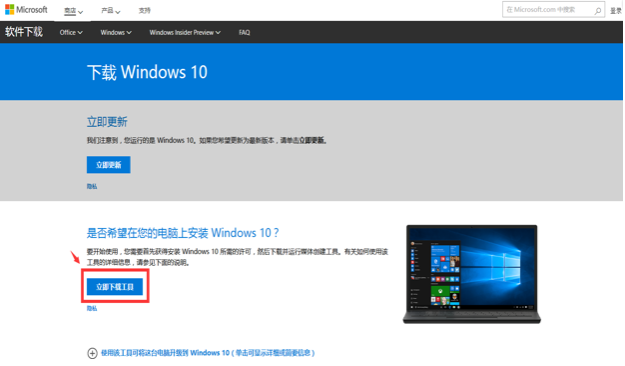
2、安装完成后,双击打开win10官方升级工具,选择“立即升级这台电脑”,点击“下一步”。
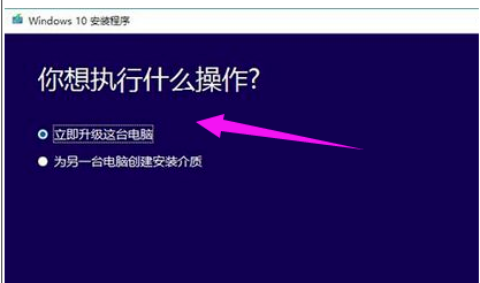
3、如果你选择的是“为另一台电脑创建安装介质”的话,可以选择想要安装的系统版本。
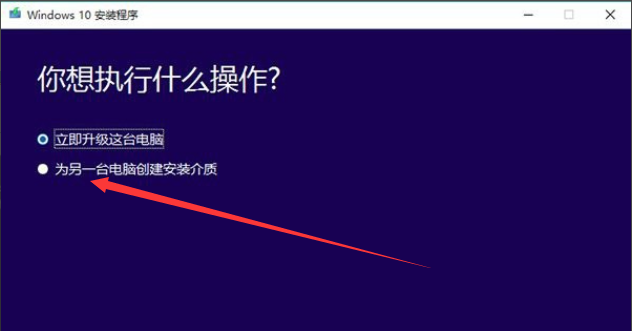
4、接着下载“ISO文件”,点击下一步。
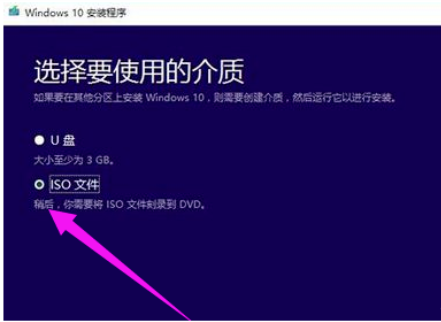
5、接下来微软win10官方升级工具就会开始下载win10系统镜像,等待下载完成后按照提示来安装就可以了。
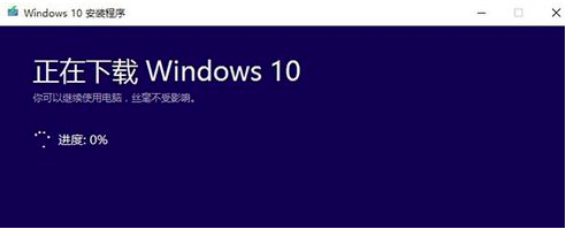
以上就是怎么使用win10官方工具与给电脑升级系统的操作,希望能帮助到你们。
上一篇:360怎么升级win10
下一篇:win10破解方法
猜您喜欢
- 雷蛇电脑win10企业版系统下载与安装方..2019-09-07
- win10输入法设置技巧分享2022-01-19
- 查看Win10系统版本方法,小编告诉你最..2017-11-17
- win10专业版密钥最新下载2017-08-28
- win10系统删除卷是灰色的怎么办..2020-03-31
- win7更新win10教程2022-02-17
相关推荐
- 怎么给电脑装系统win10步骤 2023-01-25
- 详细教您win10关闭小娜的方法.. 2019-04-27
- win10声音设置方法介绍 2017-05-25
- ASUS华硕电脑下载与安装win10家庭版系.. 2019-09-03
- win10激活工具在哪里下载使用.. 2022-03-09
- win10家庭版激活密钥 2022-06-20





 魔法猪一健重装系统win10
魔法猪一健重装系统win10
 装机吧重装系统win10
装机吧重装系统win10
 系统之家一键重装
系统之家一键重装
 小白重装win10
小白重装win10
 小白系统Ghost win8.1 32位纯净专业版下载 v1907
小白系统Ghost win8.1 32位纯净专业版下载 v1907 Free Any Burn v1.5 绿色便携版 (蓝光刻录工具)
Free Any Burn v1.5 绿色便携版 (蓝光刻录工具) 论坛群发大师v1.7.7.10绿色版(外链群发软件)
论坛群发大师v1.7.7.10绿色版(外链群发软件) 小白系统win10系统下载64位专业版v201809
小白系统win10系统下载64位专业版v201809 SetupImgBurn V2.5.8.0 汉化版 (小巧的光盘刻录软件)
SetupImgBurn V2.5.8.0 汉化版 (小巧的光盘刻录软件) 深度技术ghost win7 x86 装机版1703
深度技术ghost win7 x86 装机版1703 惠普电脑Ghos
惠普电脑Ghos 系统之家Ghos
系统之家Ghos Impulse Medi
Impulse Medi 深度技术Ghos
深度技术Ghos 萝卜家园Ghos
萝卜家园Ghos 淘宝装修工具
淘宝装修工具 萝卜家园ghos
萝卜家园ghos 深度技术ghos
深度技术ghos 魔法猪系统重
魔法猪系统重 阡陌 v3.3.4.
阡陌 v3.3.4. 深度技术Win1
深度技术Win1 粤公网安备 44130202001061号
粤公网安备 44130202001061号